
Cette page provient de Documentation française de Blender 3D
http://blender.doc.fr.free.fr/lecture_ouverte
16.3.4.1. Le système de Particules
Ajoutez un plan au centre du foyer. Il constitue notre émetteur de particules. Subdivisez-le une fois. Déplacez les sommets à des positions, sur le bûches, où il est logique que les flammes (particules) prennent naissance.
Passez dans le Contexte des Objets F7 et ajoutez au plan un effet de Particules. Le valeurs données Figure 16-11 donnent un feu réaliste, maiscertaines modifications dépendant de la taille de l'émetteur sont nécessaires.
Figure 16-11. Réglages des Particules du feu.

Quelques notes:
- Pour que le feu commence bien au début de l'animation, donnez une valeur négative à Sta:. Par exemple -50. La valeur de End: correspond à la longueur de l'animation.
- La durée de vie Life: des particules est de 30. Elle peut rester à 50, pour le moment. Plus tard, vous utiliserez ce paramètre pour ajuster la hauteur des flammes.
- Rendez le paramètre Norm: légèrement négatif (-0.008) cela donnera un feu avec un volume plus important vers sa base.
- Utilisez une Force: Z: de 0.200. Si votre feu semble trop lent, ajustez ce paramètre.
- Passez Damp: à 0.100 pour que les flammes redescendent lentement après un moment.
- Activez le bouton Bspline. Une méthode d'interpolation sera alors utlisée et elle donnera des mouvement plus fluides.
- Pour que la génération des Particules soit plus aléatoires, passez Rand: à 0.014 et utilisez Randlife: pour faire varier leur durée de vie; une valeur importante donne une flamme plus vivace.
- De 600 à 1000 particules pour leur nombre total (Tot:).
Vous pouvez maintenant, vous rendre compte, dans la Fenêtre 3D, du mouvement réaliste de vos flammes. Mais le point le plus important est à venir: c'est le matériel.
16.3.4.2. Le matériel du feu
Sélectionnez l'émetteur de particules, passez dans le Contexte de Shading F5 et ajoutez un nouveau matériel. Faites-en un matériel-Halo en activant le bouton Halo. Activez aussi HaloTex?, en-dessous dans la même colonne de boutons. Cela vous permettra d'utiliser une texture.
Figure 16-12. Réglages du Matériel des flammes.

A l'aide des boutons à glissière RGB, donnez au Matériel une couleur très saturée en rouge (à fond sur le R et pas de GB!). Diminuez Alpha à 0.700, pour rendre vos flammes légèrement transparentes. Incrémentez Add à 0.700 et plus, pour que les Halos se stimulent les uns, les autres et donnent un intérieur de flammes brillant, une bordure plus sombre (Figure 16-12).
Figure 16-13. Réglages de la Texture.
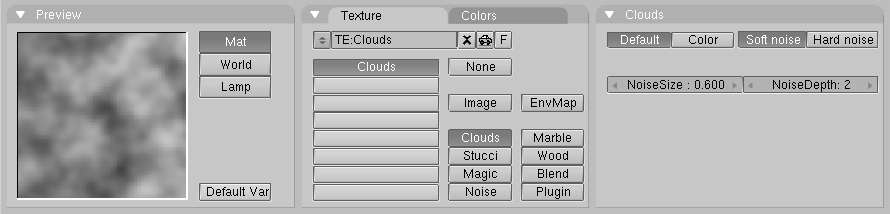
Si vous faites un test de Rendu vous ne verrez qu'uen flamme rougeoyante. Pour ajouter plus de réalisme, vous avez besoin d'une texture. L'émetteur étant sélectionné, allez au panneau "Texture" et ajoutez-en une nouvelle. Dans les Boutons de Texture F6, sélectionnez le type Clouds (Nuages). Passez NoiseSize?: à 0.600 (Figure 16-13).
Revenez aux Boutons Matériel F5 et donnez à votre texture une couleur jaune en utilisant les boutons à glissière RGB de l'onglet "Map To" du panneau 3 onglets "Texture". Pour rétrécir les les points jaunes obtenus à partir de la texture, diminuez la valeur SizeY? à 0.30 (onglet "Map Input" du panneau 3 onglets "Texture").
Un nopuveau test de rendu vous affiche maintenant un agréable feu. Mais il faut que les particules disparaissent, en "s'éteignant" petit à petit, en haut de la flamme. Vous obtiendrez cela avec une animation du matériel (paramètres Alpha et Halo Size).
Vérifiez que l'animation est positionnée sur l'image 1 (SHIFT-LEFTARROW pourplus de sureté). Placez le curseur de la souris dans la Fenêtre Matériel. Appuyez sur IKEY et validez "Alpha" dans le menu qui apparaît. A l'aide du bouton de défilement des images de l'animation, passez à la n°100. Passez maintenant "Alpha" à zéro. Insérez une nouvelle clef IPO pour le paramètre "Alpha". Arragez-vous pour avoir une Fenêtre IPO à l'écran. Activez l'affichage des courbes IPO relatives aux matériaux en utilisant le menu déroulant du bandeau au bas de cette fenêtre. Apparaît, alors, la courbe du canal-Alpha du Matériel (Figure 16-14).
Note:
Une animation pour un Matériel relatif aux Particules est toujours programmée sur les 100 premières images de l'animation du temps de vie d'une particule. Cela signifie que lorsque nous "faisons disparaître progressivement" un matériel de l'image 1 à la l'image 100, une particule qui a un temps de vie de 50 disparaîtra progressivement pendant ce temps là.
Figure 16-14. Courbe IPO du Matériel.

Maintenant lancez le rendu de l'animation. Vous aurez peut être des réglages plus précis à faire pour certains paramètres comme le temps de vie des particules. Votre scène sera encore plus réaliste si vous animez correctement les lumière. Utilisez des "shadow-spotlights" (spots + ombres) et ajoutez un système de particules pour les étincelles. Il est est aussi recommandé d'animer l'émetteur pour obtenir des flammes plus vivantes, ou alors d'utiliser plusieurs émetteurs (Figure 16-15).
Figure 16-15. Instant merveilleux! Le Rendu final.

Url de la page :
http://blender.doc.fr.free.fr/lecture_ouverte/index.php?page=160